
Windows 10은 시작 메뉴에서 마우스 오른쪽 버튼을 클릭하여 앱을 제거하는 옵션을 추가했습니다. 실수로 해당 옵션을 선택하거나 컴퓨터를 공유하고 다른 사람이 실수로 앱을 제거하지 못하게하려는 경우 해당 기능을 해제하는 방법은 다음과 같습니다.
Windows 10 시작 메뉴는 이전 버전과 많이 달라졌으며 사용자 지정을위한 모든 종류의 새로운 트릭이 있습니다. Windows에서 시작 메뉴의 앱을 마우스 오른쪽 버튼으로 클릭하고 “제거”를 선택하여 시스템에서 제거 할 수 있음을 알았을 것입니다. 이런 방식으로 내장 또는 다른 Universal 앱을 제거하면 즉시 제거됩니다. 이 방법으로 데스크톱 앱을 제거하면 이전 방식으로 제거 할 수있는 제어판 앱으로 바로 전송하여 약간의 버퍼를 제공합니다. 시작 메뉴에서 “제거”옵션을 사용하지 않으려면 레지스트리 편집기를 사용하여 제거 할 수 있습니다.
관련 : Windows 10 시작 메뉴를 사용자 지정하는 10 가지 방법
레지스트리를 편집하여 제거 옵션 제거
시작 메뉴에서 앱을 마우스 오른쪽 버튼으로 클릭하여 앱을 제거하는 기능을 제거하려면 Windows 레지스트리를 빠르게 변경해야합니다.
표준 경고 : 레지스트리 편집기는 강력한 도구이므로 잘못 사용하면 시스템이 불안정하거나 작동하지 않을 수 있습니다. 이것은 매우 간단한 해킹이며 지침을 준수하는 한 아무런 문제가 없습니다. 즉, 이전에 사용해 본 적이 없다면 시작하기 전에 레지스트리 편집기를 사용하는 방법에 대해 읽어보십시오. 변경하기 전에 반드시 레지스트리 (및 컴퓨터)를 백업하십시오.
관련 : 전문가처럼 레지스트리 편집기를 사용하는 법 배우기
시작을 누르고 “regedit”를 입력하여 레지스트리 편집기를 엽니 다. Enter 키를 눌러 레지스트리 편집기를 연 다음 PC를 변경할 수있는 권한을 부여하십시오.
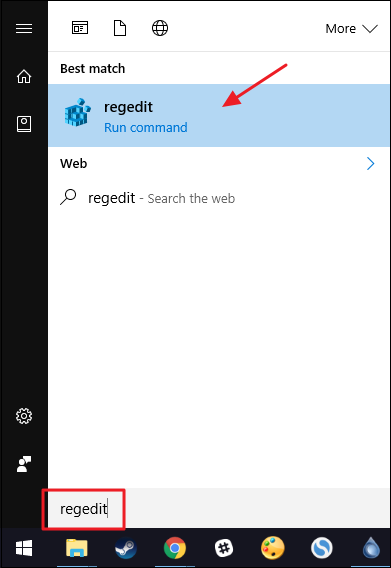
레지스트리 편집기에서 왼쪽 사이드 바를 사용하여 다음 키로 이동하십시오.
HKEY_CURRENT_USERSOFTWAREPoliciesMicrosoftWindows

먼저 내부에 새 하위 키를 만들어야합니다 Windows 키. 오른쪽 클릭 Windows 키를 누르고 새로 만들기> 키를 선택하십시오. 새 키의 이름을 “Explorer”로 지정하십시오.

다음으로, 새로운 내부에 가치를 창출 할 것입니다 Explorer 키. 탐색기를 마우스 오른쪽 단추로 클릭하고 새로 작성> DWORD (32 비트) 값을 선택하십시오. 새 값의 이름을 “NoUninstallFromStart”로 지정하십시오.

새로운 것을 두 번 클릭하십시오 NoUninstallFromStart 속성 창을 엽니 다. “값 데이터”상자에서 값을 0에서 1로 변경 한 다음 “확인”을 클릭하십시오.
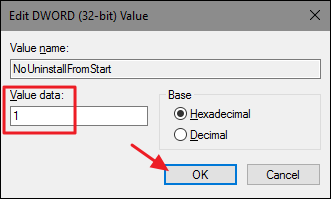
변경 후 컴퓨터를 다시 시작하십시오 (또는 로그 아웃 한 후 다시 로그인하십시오). 시작 메뉴의 앱에 대한 상황에 맞는 메뉴에서 “제거”옵션을 더 이상 사용할 수 없습니다.

변경 사항을 되돌리려면 레지스트리로 돌아가서 NoUninstallFromStart 값을 다시 0으로 설정합니다. 값을 삭제하거나 Explorer 당신이 만든 키. 나중에 설정을 다시 쉽게 변경할 수 있도록 그대로 두어도됩니다.
원 클릭 해킹 다운로드

레지스트리에 직접 들어가고 싶지 않다면 사용할 수있는 몇 가지 레지스트리 해킹을 만들었습니다. 내부에는 “시작 메뉴 앱에서 제거 옵션 제거”및 “메뉴 앱 시작으로 제거 옵션 복원 (기본값)”이라는 두 개의 레지스트리 해킹이 있습니다. 사용하려는 핵을 두 번 클릭하고 프롬프트를 클릭하십시오. 원하는 해킹을 적용하면 변경 사항이 즉시 적용됩니다. Windows를 다시 시작할 필요가 없습니다.
시작 메뉴 제거 해킹
관련 : 자신의 Windows 레지스트리 해킹을 만드는 방법
이 핵은 정말 개인입니다 Explorer 하위 키를 NoUninstallFromStart 이전 섹션에서 살펴본 다음 .REG 파일로 내보냈습니다. 해킹 중 하나를 실행하면 해당 값을 적절한 숫자로 설정하고 Explorer 키와 NoUninstallFromStart 존재하지 않는 경우 가치. 레지스트리를 다루는 것을 즐긴다면, 자신 만의 레지스트리 핵을 만드는 방법을 배우는 데 시간을 할애 할 가치가 있습니다.









